Befehlszeile zählt, wie man einen Text kopiert und einfügt. So ändern Sie das Farbdesign

- 3565
- 909
- Prof. Dr. Finja Goebel
Was ist Windows -Befehlszeile? Ich werde jetzt erklären. Dies ist ein langweiliges schwarzes Fenster, das für einige Aktionen auf einem Computer verwendet wird, der nicht ausgeführt werden kann. Klicken Sie nur auf die Maus. Im Allgemeinen ist dies ein Artefakt seit der Zeit von MS-DOS, die aus irgendeinem Grund vergessen hat zu entfernen. Links für Programmierer-Ghrades.

Natürlich ist das ein Witz. Die Befehlszeile ist eine wichtige und notwendige Sache. Du kannst ohne es nicht auskommen. Denken Sie daran, es wird in fast jedem Artikel unter Windows erwähnt. Aber heute werden wir nicht über die Nützlichkeit dieser Anwendung sprechen, sondern über einfache Techniken, die ihre Verwendung vereinfachen und damit ein wenig mehr Spaß machen. Sie lernen, wie Sie den Text in die Befehlszeile kopieren und das Ergebnis daraus nehmen, wie Sie die Farbe des Hintergrunds des Konsolenfensters ändern und es transparent machen können.
Inhalt
- Kopieren - Einfügen
- Text Einfügen in die Konsole ein
- Kopie aus der Konsole
- Ändern Sie die Farbe des Hintergrunds, der Buchstaben und der Befehlszeilenschrift. Wir machen es transparent
Kopieren - Einfügen
Die Befehlszeile ist der einfachste Texteditor (falls ich dies sagen darf), und mit der Einführung von Symbolen in sie treten Schwierigkeiten normalerweise nicht auf. Sie beginnen, wenn der Benutzer einen Teil des Textes daraus kopieren möchte. Oder umgekehrt, fügen Sie sie von einer anderen Quelle in die Konsole ein. Standard -CRTL C- und CRTL -V -CRTL -Kombinationen funktionieren in der Konsolenumgebung standardmäßig nicht standardmäßig. Es gibt jedoch einen Ausweg und es ist sehr einfach.
Text Einfügen in die Konsole ein
Sie können den Text auf drei Arten in die Befehlszeile einfügen:
- Über das Kontextmenü des Arbeitsbereichs des Fensters, der vom Rechtsklick auf die Maus geöffnet wird.
- Mit Hilfe einer Funktion "Schneller Einsatz".
- Nachdem eine Kombination von Tasten mit Kontrolle zugelassen wurde (nur in Windows 10).
Ich denke, die erste Option ist ohne Erklärung klar: Wir klingen auf dem freien Feld des richtigen Mausschlüssels und wählen. "Einfügen".
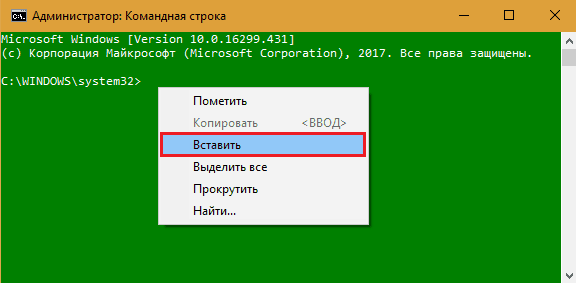
Die zweite Option ist auch einfach, erfordert jedoch eine bestimmte Einstellung.
- Wir klicken auf das obere Feld des Konsolenfensters und wählenEigenschaften".
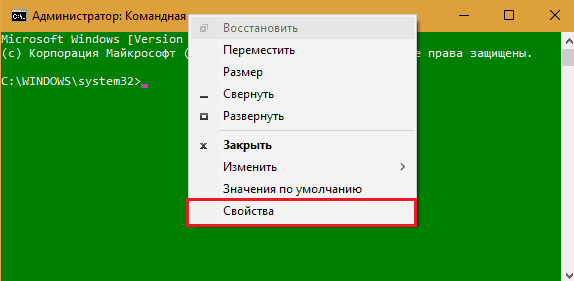
- Gehen wir zur Registerkarte "Einstellungen"Und im Abschnitt"Bearbeitung"Installieren Sie die Flags"Schneller Einsatz" Und "Mausisolation".
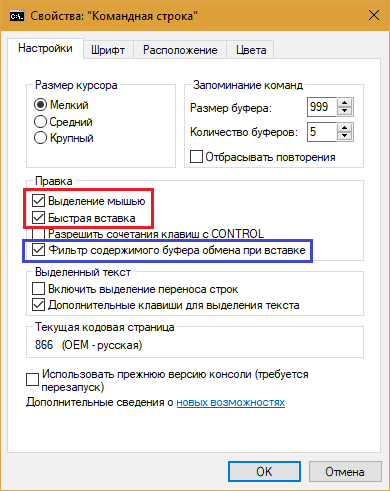
Nachdem Sie die Parameter erhalten haben, können Sie den Text mit einem einzigen rechten Mausklick in die Befehlszeile einfügen.
Wenn Sie möchten, können Sie übrigens die Filterung des Inhalts des Austauschpuffers zum automatischen Entfernen und Austausch von Zeichen einschalten, die in der Befehlskonsole nicht verwendet werden. Zum Beispiel Änderungen in Anführungszeichen (") für Zitate-Varnishes (" ").
Die dritte Option erfordert auch kleine Einstellungen im selben Fenster wie die vorherige ist die Berechtigung, Tastaturkombinationen mit der Kontrolle zu verwenden.
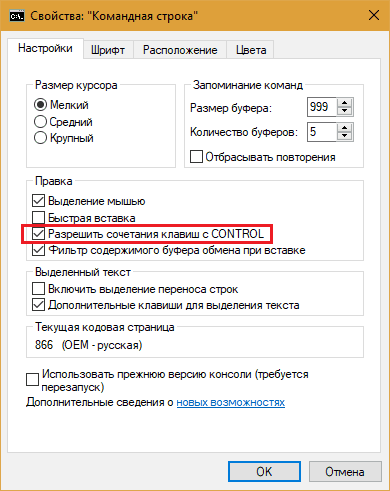
Wenn Sie dieses Flag installieren. Aber nur in Windows 10.
Kopie aus der Konsole
Es gibt auch verschiedene Möglichkeiten, den Text aus dem Konsolenfenster zu kopieren:
- "Markieren" des Text. Letzteres kopiert es in den Austauschpuffer.
- Auswahl der Maus + Drückeneingabetaste.
- Steuerauflösung mit Kontrolle (aktiviert die STRG V -Funktion).
Team "Markieren"Erhältlich im selben Kontextmenü wie"Einfügen".
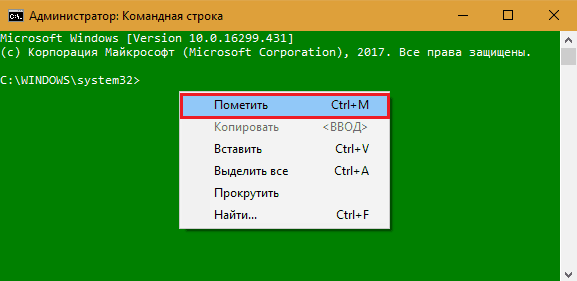
Nach der "Mark" können Sie die Linien mit der Maus hervorheben und einfach im gewünschten Bereich mit der gepressten linken Taste ausführen. Und zum Kopieren reicht es aus, um die Eingabetaste zu drücken.
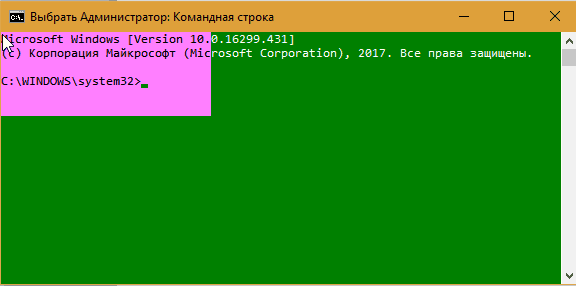
Damit die Maus bei der Erfassung des Textes nichts "markieren" muss, reicht es aus, diese Funktion einmal in den Einstellungen zu aktivieren, die wir oben getroffen haben. Es gibt auch eine Auflösung für Schlüsselkombinationen mit Kontrolle.
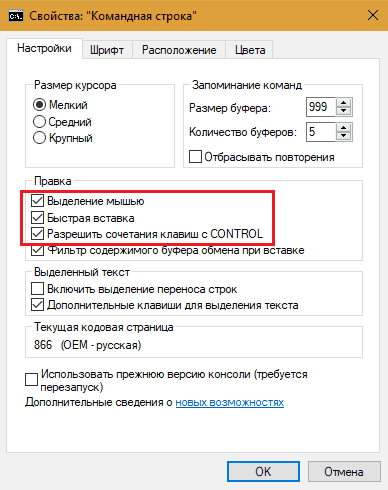
Ändern Sie die Farbe des Hintergrunds, der Buchstaben und der Befehlszeilenschrift. Wir machen es transparent
Kleine graue Buchstaben auf dem schwarzen Hintergrund des Konsolenfensters, meiner Meinung nach, nicht zu attraktiv. Aber wir müssen das nicht abfinden, weil Sie es Ihnen ermöglichen, sich in jeder Farbe zu malen.
Wie man die Befehlszeile "neu streicht":
- Gehe zu "Eigenschaften"Und öffnen Sie die Registerkarte"Farben". Wählen Sie auf der linken Seite des Fensters das gewünschte Element aus der Liste aus - die Rückseite des Bildschirms, den Text auf dem Bildschirm usw. D. Klicken Sie auf eine von 16 Farben, die in der Palette unten präsentiert werden. Um die ausgewählte Farbe zu korrigieren oder einen neuen Farbton zu erzeugen, erhöhen Sie die Werte in den Feldern "rot", "grün" und "blau" (RGB -Kanäle).
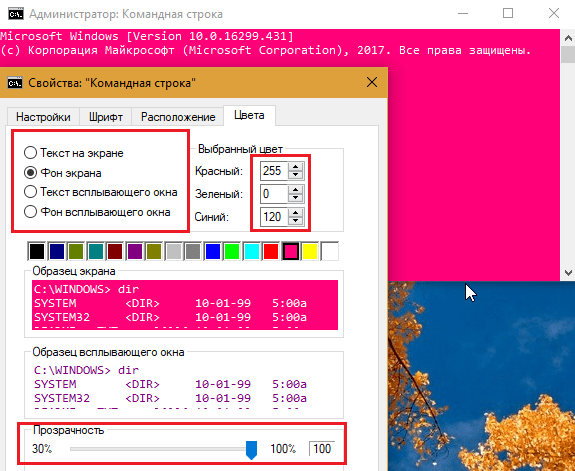
- Um der Konsolentransparenz (im Bereich von 0 bis 70%) zu geben, bewegen Sie den gleichnamigen Schieber.
- Um die Schriftart und die Größe der Befehlszeile zu ändern, gehen Sie zur RegisterkarteSchriftart". Hier haben Sie die Wahl von 3-8 Standardzeichnungen. Die Abmessungen der Schriftarten (außer Punkt) ändern sich im Bereich von 5 bis 72 Punkten. Mit Ausnahme von Spot -Schriftarten kann alles fettig gemacht werden.
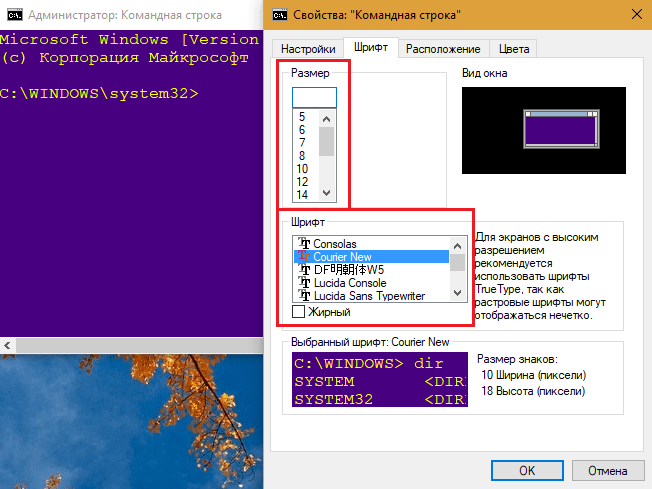
Im unteren Teil der Fenstereinstellungen von Schriftartparametern wird gezeigt, wie die Konsole alle Änderungen betreut wird.
Um die Standard -Befehlszeilenparameter wiederherzustellen, öffnen Sie das Kontextmenü mit der rechten Maustaste mit der rechten Maustaste. Klicken Sie aufStandardwerte". Klicken Sie danach im Fenster Einstellungen auf OK.
- « So nennen Sie ein Video von einem Computerbildschirm mit Sound mit Camtasia Studio auf
- Was ist ein inkognito -Modus und wie man ihn in verschiedene Browser einbezieht? »

